La méta-quête et Méta Quête 2 les deux sont livrés avec une paire de contrôleurs tactiles brillants qui vous permettent de ressentir et d’interagir avec le monde VR. Cependant, ils ne sont pas toujours la solution la meilleure et la plus pratique. Heureusement, il est facile d’utiliser un contrôleur de jeu standard en mode filaire ou filaire avec l’un ou l’autre des casques (bien que Quest 2 soit beaucoup plus courant).
Pourquoi utiliser une manette avec Quest 2 ?
Les casques Meta Quest (les deux versions) vous permettent d’utiliser vos mains nues grâce à la fonction de suivi manuel, ce qui est idéal avec certains jeux (par exemple, Waltz of the Wizard) qui sont conçus pour le suivi manuel en particulier et les applications multimédias ou le navigateur Web, où vous ne voulez pas nécessairement saisir un contrôleur toutes les quelques secondes pour faire défiler une page ou mettre quelque chose en pause.
En plus des contrôleurs tactiles et du suivi des mains, le Meta Quest 2 prend en charge de manière native les contrôleurs traditionnels ou « gamepads », si vous êtes assez vieux pour vous souvenir du Gravis Gamepad. Pourquoi voudriez-vous faire cela ? Eh bien, il existe des jeux VR (tels que Tetris Effect ou certains titres de course) qui fonctionnent simplement mieux avec un contrôleur, et si vous ne pouvez pas utiliser (ou n’aimez pas) le suivi manuel, un contrôleur standard peut être plus confortable loin d’utiliser des applications multimédias ou le navigateur Web, par rapport à un contrôleur tactile attaché à votre poignet. Quelle que soit la raison pour laquelle vous souhaitez utiliser un contrôleur, vous pouvez le faire grâce à la décision de Meta d’ajouter cette fonctionnalité à leurs casques.
Quels contrôleurs sont compatibles ?
Officiellement, Meta répertorie les contrôleurs « Bluetooth 3.0 Classe 2 » comme compatibles. En pratique, si vous avez déjà une manette il n’y a pas de mal à l’essayer avec votre Quest pour voir si ça marche. Cependant, si vous cherchez à acheter un contrôleur à utiliser avec votre Quest, il est essentiel de faire une recherche sur le Web pour voir s’il fonctionne ou non.
Ici, nous utilisons une manette Xbox Series X standard pour le didacticiel, mais votre kilométrage peut varier si vous avez quelque chose de plus ésotérique.
Bien que nous ne l’ayons vu documenté nulle part, notre contrôleur Xbox Series X dispose d’un port USB-C et notre Meta Quest 2 dispose d’un port USB-C, vous pouvez donc voir où cela se passe. Il s’avère que cela fonctionne parfaitement, et nous pouvions activer les choix de menu et faire défiler les pages de texte à l’aide du contrôleur en le branchant simplement. Nous nous sommes également assurés qu’il n’y avait pas de piles dans le contrôleur, il n’y avait donc aucun doute que la magie était passe par le câble.
Tout ce que vous avez à faire est de brancher une extrémité de votre câble USB-C dans le casque et l’autre dans le contrôleur.
Connecter votre contrôleur via Bluetooth ne pourrait pas être plus simple. Avant de vous montrer les étapes, veuillez noter qu’il n’est pas possible de fournir des captures d’écran de tous les menus impliqués dans la procédure, car la diffusion, les captures d’écran et les enregistrements d’écran ne fonctionnent pas lorsque le couplage Bluetooth est activé. Cela dit, voici les étapes à suivre :
1. Mettez votre casque Quest. Entrez dans l’environnement Quest VR Home comme vous le faites habituellement.
2. Sélectionnez Réglage rapide. Sélectionnez simplement l’horloge sur le côté gauche de la barre de menus.
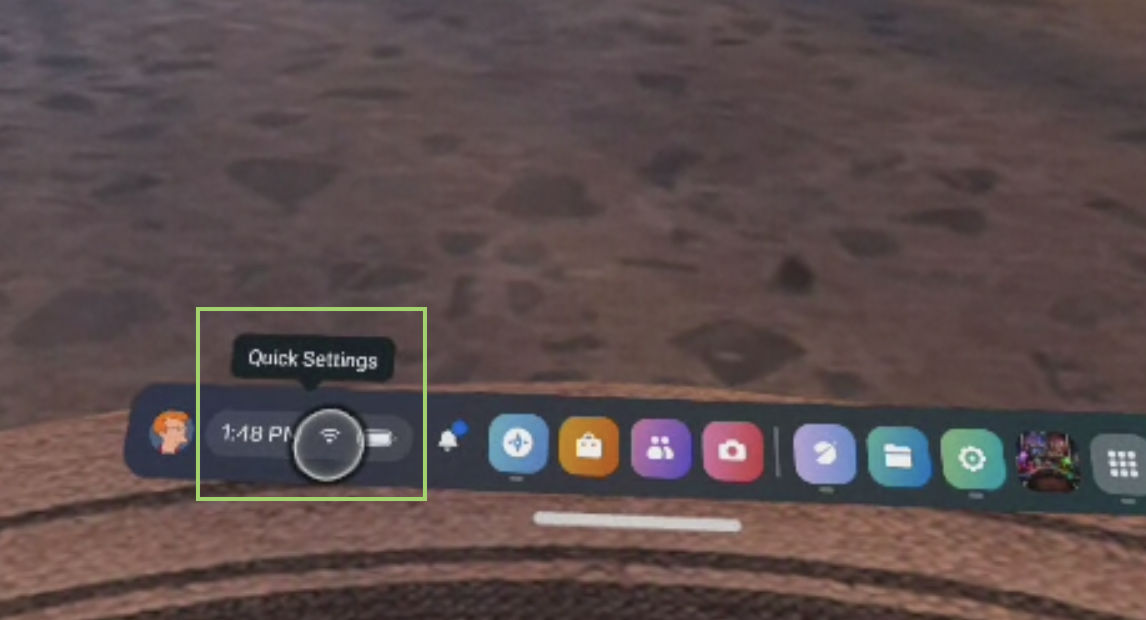
3. Sélectionnez Paramètres. Vous le trouverez en haut à droite des paramètres rapides.
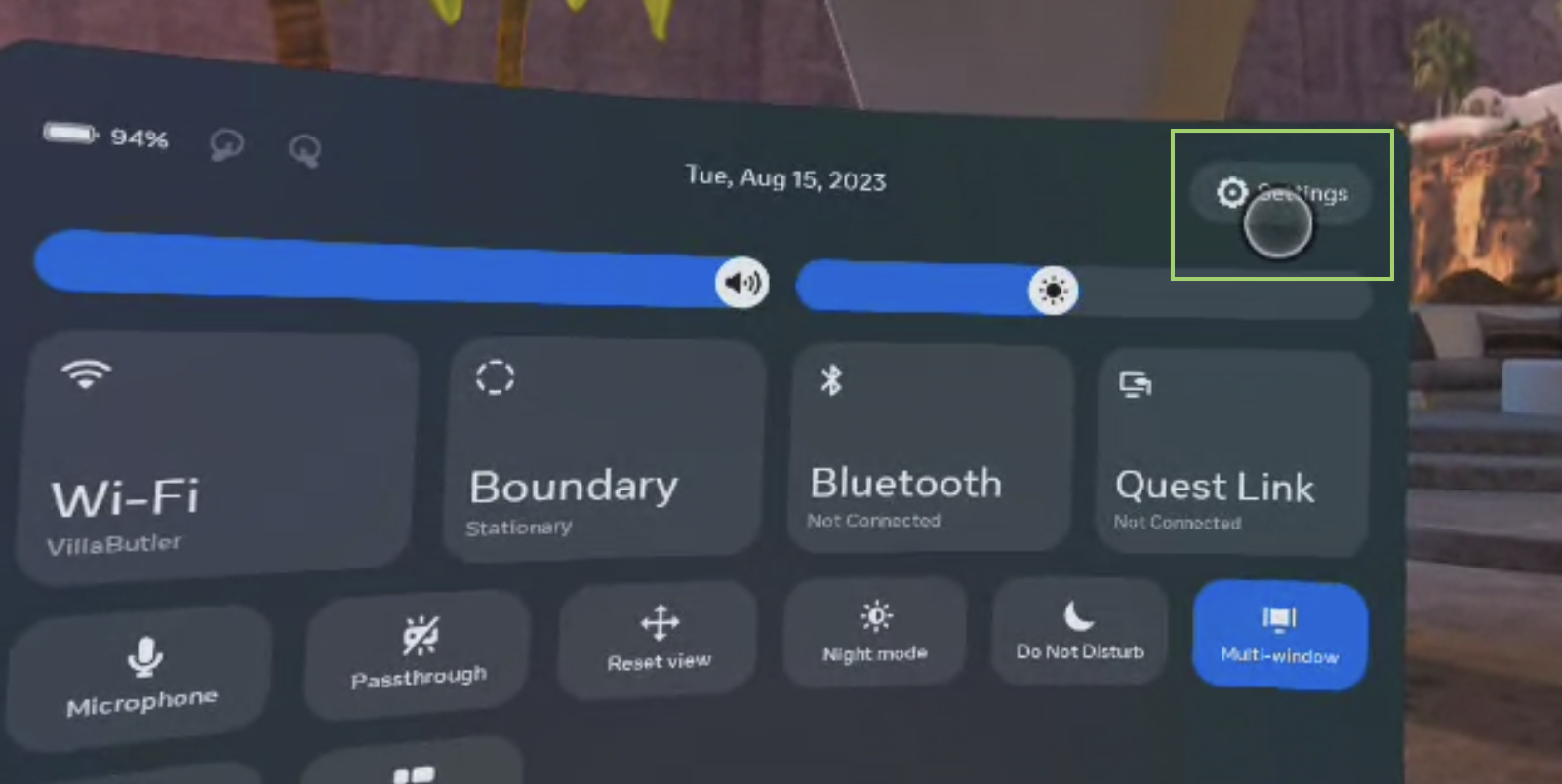
4. Sélectionnez Appareils.
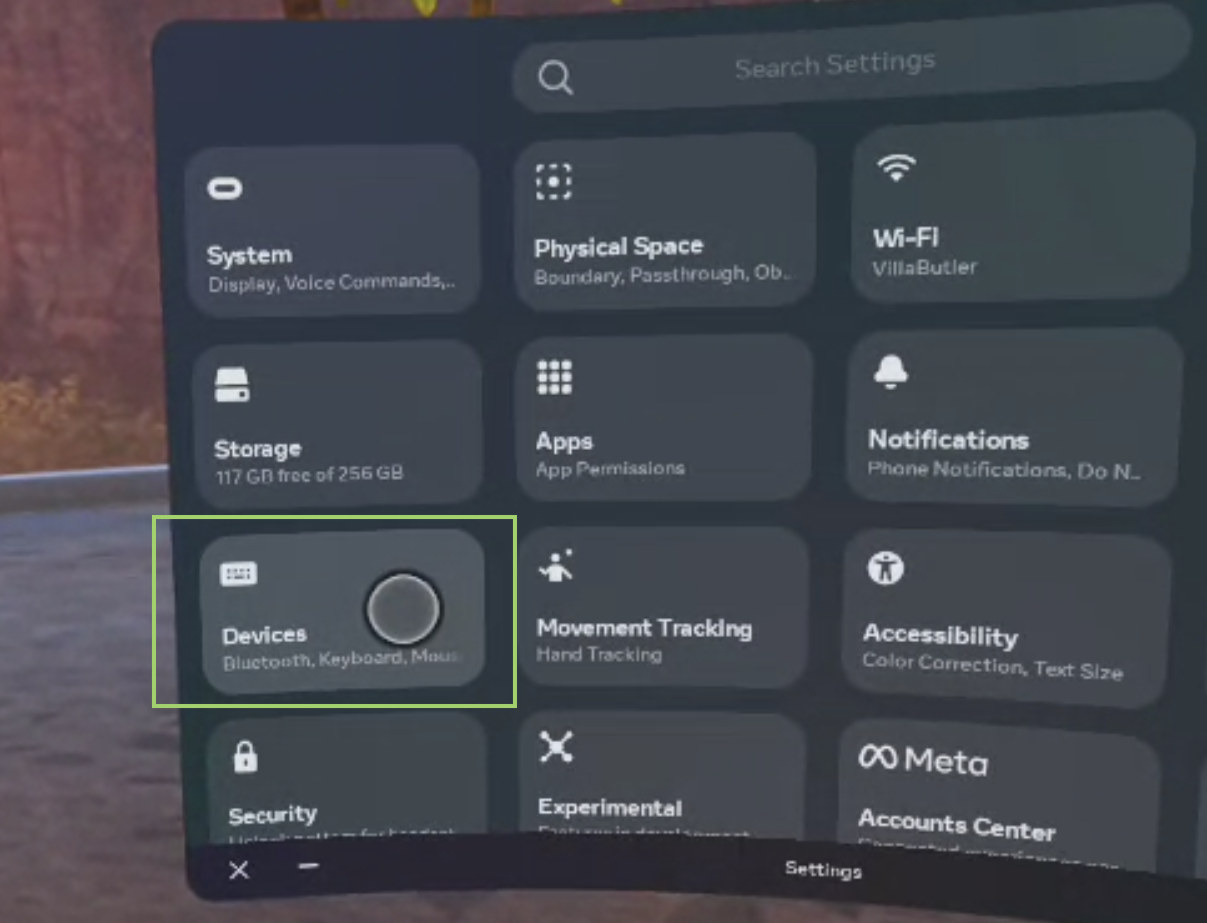
5. Sélectionnez Bluetooth. Ceci est généralement déjà sélectionné par défaut dans la barre latérale gauche.
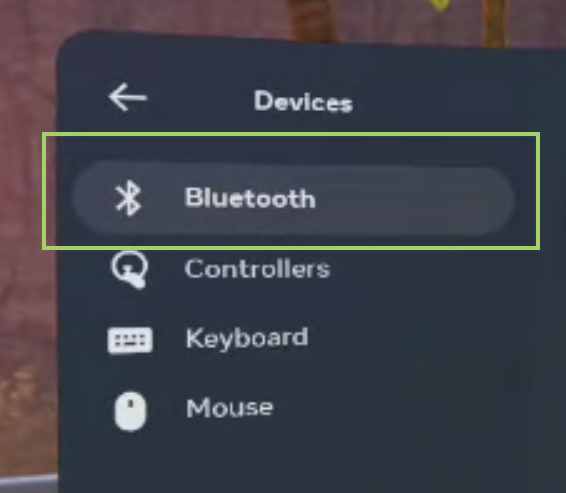
6. Sélectionnez le bouton Jumeler. À partir de maintenant, nous ne pouvons pas fournir de captures d’écran.
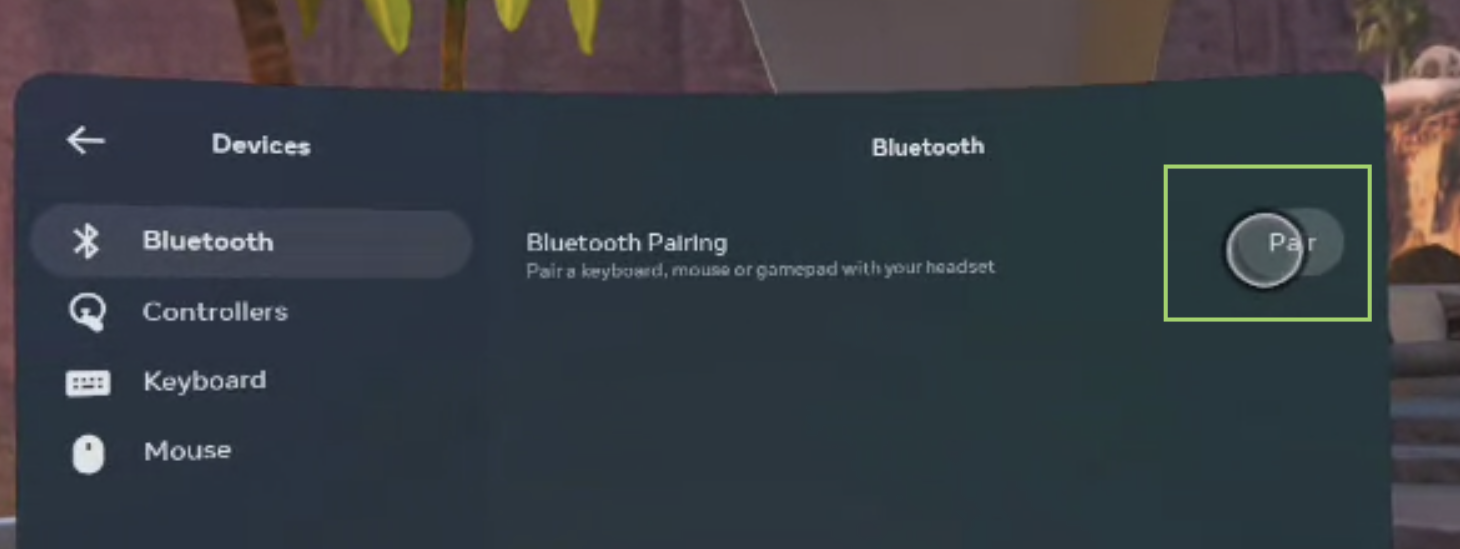
7. Mettez votre manette en mode appairage. Cela diffère d’un contrôleur à l’autre, alors vérifiez sa documentation ou recherchez-la en ligne.
8. Sélectionnez Associer un nouvel appareil.
9. Choisissez votre manette dans la liste des appareils disponibles.
dix. Confirmer que vous souhaitez coupler avec la manette.
Vous pouvez désormais utiliser la manette avec des applications et des jeux compatibles avec elle. Si vous voulez savoir si un jeu ou une application prend en charge un contrôleur, rendez-vous sur sa page de magasin et s’il est écrit « Supports Gamepad », alors vous êtes prêt à partir.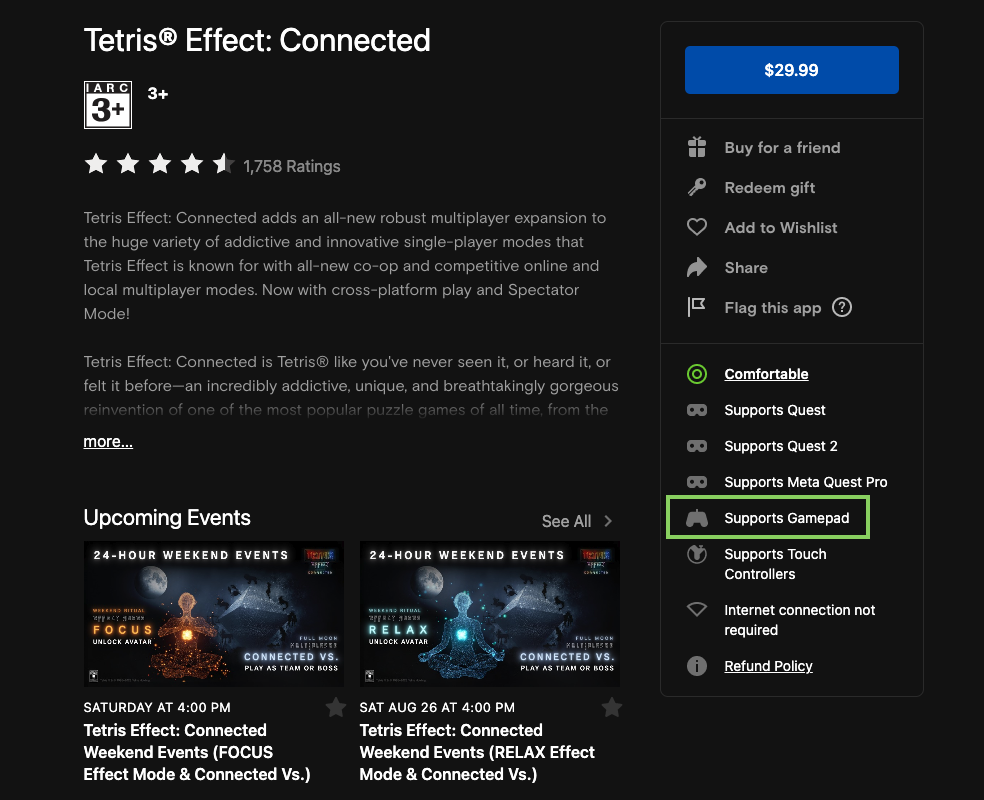 (Crédit d’image : matériel de Tom)
(Crédit d’image : matériel de Tom)

